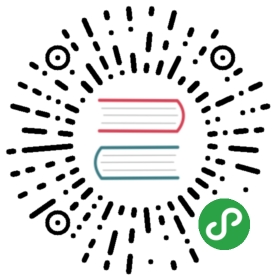ssh 公私钥登录配置
第一步,在客户端生成公钥
ssh-keygen -t rsa #生成的公钥匙在 ~/.ssh/ 目录下
第二步,把公钥上传到服务器端,登录服务器追加公钥到 authorized_keys 文件
scp id_rsa.pub root@ip地址:文件保存路径ssh root@ip #登录服务器cd id_rsa.pub 文件保存路径cat id_rsa.pub >> /root/.ssh/authorized_keys 追加到文件中
如果 .shh 目录或 authorized_keys 文件不存在需要自己新建
第三步,修改服务器端 ssh 配置文件 /etc/ssh/sshd_config
RSAAuthentication yes #开启RSA验证PubkeyAuthentication yes #是否使用公钥验证PasswordAuthentication no #禁止使用密码验证登录chmod 700 /root/.ssh/ #为了安全把文件修改权限,可选,部分系统新建即为 700chmod 600 /root/.ssh/authorized_keys #为了安全把文件修改权限,可选,部分系统新建即为 600
第四步,服务器端重启 ssh 服务
service sshd restart #重启 sshd 服务
禁止 ping 服务器配置
第一种方法:临时生效配置
sudo sysctl -w net.ipv4.icmp_echo_ignore_all=1 #临时生效禁止 ping 作用,重启服务器后恢复sudo sysctl -w net.ipv4.icmp_echo_ignore_all=0 #解除禁止 ping 作用
第二种方法:永久生效配置
编辑 /etc/sysctl.conf 文件
sudo vim /etc/sysctl.conf
在配置文件中添加
net.ipv4.icmp_echo_ignore_all=1
如果已经有 net.ipv4.icmp_echo_ignore_all 这一行了,直接修改=号后面的值即可的。(0表示允许,1表示禁止)
修改完成后执行 sysctl -p 使新配置生效
第三种方法:通过 iptables 配置
sudo iptables -A INPUT -p icmp --icmp-type 8 -s 0/0 -j DROP #往防火墙添加规则删除已添加的iptables规则sudoi ptables -L -n --line-numbers #将所有iptables以序号标记显示sudo iptables -D INPUT 8 #删除INPUT里序号为8的规则
自定义 ssh 登录
在 .ssh 目录下新建 config 文件,内容如下
Host test1 #自定义名称HostName ip #服务器 ip 地址User nick #用户名Port 22 # ssh 端口号,默认 22 可以不设置Host test2 #自定义名称HostName ip #服务器 ip 地址User nick #用户名Port 22228 # ssh 端口,自定义端口,修改为指定端口号
连接方式
ssh test1 #如果配置了公私钥就直接登录,没有的话输入密码登录
当前内容版权归 Nick233333 或其关联方所有,如需对内容或内容相关联开源项目进行关注与资助,请访问 Nick233333 .